Excel REPT-funksjon
REPT-funksjonen er også kjent som repeteringsfunksjon i excel, og som navnet antyder, gjentar denne funksjonen en gitt data gitt til den et gitt antall ganger, så denne funksjonen tar to argumenter, den ene er teksten som må gjentas, og det andre argumentet er antall ganger vi vil at teksten skal gjentas.
Syntaks
Nedenfor er REPT-formelen i Excel.

Argumenter
- text = Det er en nødvendig parameter. Det er teksten som skal gjentas.
- number_of_times = Det er også en nødvendig parameter. Det er antall ganger teksten i parameter-1 skal gjentas. Det må være et positivt tall.
Eksempler på bruk av REPT-funksjon i Excel
REPT-funksjonen er en regnearkfunksjon (WS). Som en WS-funksjon kan REPT-funksjonen legges inn som en del av formelen i en celle i et regneark. Se et par eksempler gitt nedenfor for å vite mer.
Eksempel 1 - Gjenta et sett med tegn

I eksemplet ovenfor sies det at REPT (“ n,” 3) “ n” gjentas tre ganger. Som et resultat inneholder celle B2 “ n n n ”.
Eksempel 2 - Gjenta et tegn
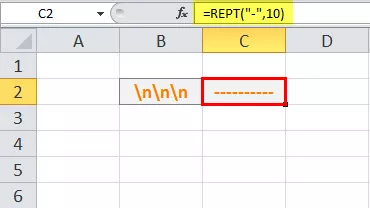
I eksemplet ovenfor sies det at REPT (“-,” 10) “-” gjentas 10 ganger. Som et resultat inneholder celle C1 “-.”
Eksempel # 3 - Utjevne lengden på tallene

I eksemplet ovenfor inneholder kolonne C en serie med tall fra C3 til C7.
Antall sifre hver celle inneholder er forskjellig. Så brukstilfellet er å lage alle tallene med samme lengde ved å legge til nuller (0) på en slik måte at verdien på tallet ikke endres, men alle tallene blir av samme lengde.
Her er lengden som er definert 4. dvs. at alle tallene skal være av lengde 4. De formaterte tallene er tilstede i kolonne D, fra D3 til D7. Så det formaterte antallet C3 er til stede i D3, C4 i D4, C5 i D5, C6 i D6, C7 i D7, og så videre. Hver celle fra D3 til D7 har en REPT-funksjon brukt på den.
Her brukes REPT-funksjonen til å legge til ledende eller etterfølgende nuller. La oss analysere REPT-funksjonen skrevet i formellinjen.
= REPT (“0”, 4-LENN (C3)) & C3
Som vist i den ovennevnte REPT-formelen i Excel, representerer “0” et siffer / tekst som skal repeteres, og den andre parameteren er frekvensen som null skal gjentas med. Her trekkes lengden på tallet i C3-cellen fra nummer 4, noe som vil gi oss antall nuller som skal gjentas slik at vi formaterer tallet i firesifret format.
F.eks .: Hvis lengden på tallet som er tilstede i C3 er 2, så er 4-2 = 2, som blir evaluert til - REPT (“0”, 2) som betyr gjenta 0 to ganger. Videre avsluttes det resulterende tallet med den opprinnelige verdien, som her er 12 og resultatet er 001 2.
Eksempel # 4 - Opprett diagrammer i cellen

I eksemplet ovenfor inneholder kolonne E en serie med karakterer oppnådd av 100 fra E3 til E7. De oppnådde karakterene skal vises i et bildeformat uten å bruke standard Diagram-widgeten i Excel. Dette kan oppnås ved å bruke REPT-funksjonen, som forklart nedenfor.
Her er REPT-formelen som brukes = REPT (CHAR (110), E3 * 0,05).
Alle tegn har en ASCII-kode, som datamaskinen forstår. Liten sak 'n' har kode 110. Så, = CHAR (110) i Excel returnerer 'n.' Når Wingdings-font brukes på det samme, blir det en blokk som vises som - n.
Nå har vi fått karakteren gjentatt. Nå må vi finne ut hvor mange ganger det skal gjentas. I så fall er det GJENTA-funksjonen anvendes for å beregne antall blokker er: - E3 * 0,05, noe som betyr at en blokk ville representere 1/5 th del av verdien. Antall blokker for markering 70 er vist som 3 gjentatte blokker i resultatcellen F3.
En lignende formel gjentas på de gjenværende verdiene, dvs. fra E4 til E7, noe som resulterer i 4, 1, 2 og 5 blokker for merkene 80, 20, 40 og 100 vist i resultatcellene F4, F5, F6, F7 , henholdsvis.
Ting å huske
- Den andre parameteren til REPT-funksjonen må være et positivt tall.
- Hvis det er 0 (null), returnerer REPT-funksjonen "" dvs. en tom tekst.
- Hvis det ikke er et helt tall, blir det avkortet.
- Resultatet av REPT-funksjonen kan ikke være lengre enn 32 767 tegn. Ellers returnerer REPT-formelen #VALUE! som indikerer en feil med verdien.









